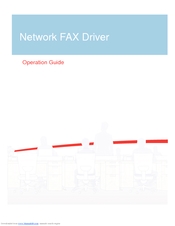גוטע טאָג.
Lenovo איז איינער פון די מערסט פאָלקס לאַפּטאַפּ מייקערז. דורך דעם וועג, איך מוזן זאָגן איר (פֿון פּערזענלעך דערפאַרונג), לאַפּטאַפּס זענען גאַנץ גוט און פאַרלאָזלעך. און עס איז איין שטריך פון עטלעכע מאָדעלס פון די לאַפּטאַפּס - אַ ומגעוויינטלעך בייאָוס פּאָזיציע (און עס איז זייער אָפט נייטיק צו אַרייַן עס, למשל, צו ריינסטאַל Windows).
אין דעם לעפיערעך קליין אַרטיקל, איך וואָלט ווי צו באַטראַכטן די פֿעיִקייטן פון די פּאָזיציע ...
קומט BIOS אויף אַ Lenovo לאַפּטאַפּ (סטעפּ-פֿאַר-שריט ינסטראַקשאַנז)
1) יוזשאַוואַלי, צו אַרייַן די בייאָוס אויף Lenovo לאַפּטאַפּס (אויף רובֿ מאָדעלס), עס איז גענוג צו דריקן די F2 (אָדער Fn + F2) קנעפּל ווען עס איז אויסגעדרייט אויף.
אָבער, עטלעכע מאָדעלס קען בכלל נישט רעאַגירן צו די קליקס (למשל Lenovo Z50, Lenovo G50, און בכלל די מאָדעל קייט: g505, v580c, b50, b560, b590, g50, g500, g505s, g570, g570e, g580, g700 , z500, z580 קען נישט ענטפֿערן צו די שליסלען) ...

פיג. 1. F2 און Fn קנעפּלעך
שליסלען פֿאַר ענטערינג די בייאָוס פֿאַר פאַרשידענע מאַניאַפאַקטשערערז פון פּיסי און לאַפּטאַפּס: //pcpro100.info/kak-voyti-v-bios-klavishi-vhoda/
2) די אויבן מאָדעלס אויף די זייַט טאַפליע (יוזשאַוואַלי לעבן די מאַכט קאַבלע) האָבן אַ ספּעציעל קנעפּל (למשל, די Lenovo G50 מאָדעל, זען Fig. 2).
צו אַרייַן די בייאָוס, איר דאַרפֿן צו: קער אַוועק די לאַפּטאַפּ און דריקט דעם קנעפּל (דער פייַל איז יוזשאַוואַלי ציען אויף אים, כאָטש איך יבערנעמען אַז אויף עטלעכע מאָדעלס די פייַל קען נישט זיין ...).

פיג. 2. Lenovo G50 - בייאָוס קנעפּל
דורך דעם וועג, אַ וויכטיק פונט. ניט אַלע Lenovo העפט מאָדעלס האָבן דעם דינסט קנעפּל אויף די זייַט. פֿאַר בייַשפּיל, אויף אַ Lenovo G480 לאַפּטאַפּ, דעם קנעפּל איז ווייַטער צו די מאַכט קנעפּל פון די לאַפּטאַפּ (זען פיגורע 2.1).

פיג. 2.1. Lenovo G480
3) אויב אַלץ איז געטאן ריכטיק, די לאַפּטאַפּ זאָל קער אויף און די סערוויס מעניו מיט פיר זאכן וועט זיין געוויזן אויף דעם עקראַן (זען. פיג. 3):
- נאָרמאַל סטאַרטאַפּ (פעליקייַט אראפקאפיע);
- ביאָס סעטאַפּ (BIOS סעטטינגס);
- שטיוול מעניו (שטיוול מעניו);
- סיסטעם רעקאָווערי (ומגליק אָפּזוך סיסטעם).
צו אַרייַן די בייאָוס, סעלעקטירן Bios Setup.

פיג. 3. סערוויס מעניו
4) דערנאָך, די מערסט פּראָסט בייאָוס מעניו זאָל דערשייַנען. דערנאָך איר קענען קאַנפיגיער די בייאָוס ענלעך צו אנדערע לאַפּטאַפּ מאָדעלס (די סעטטינגס זענען כּמעט יידעניקאַל).
דורך דעם וועג, אפֿשר עמעצער וועט דאַרפֿן עס: אין פיג. פיגורע 4 ווייזט די סעטטינגס פֿאַר די באָאָט אָפּטיילונג פון די Lenovo G480 לאַפּטאַפּ פֿאַר ינסטאַלירונג פון Windows 7 אויף עס:
- שטיוול מאָדע: [לעגאַט שטיצן]
- בילכערקייַט פון שטיוול: [לעגאַט ערשטער]
- וסב שטיוול: [ענאַבלעד]
- בילכערקייַט פון די שטיוול דיווייס: PLDS DVD RW (דאָס איז די פאָר מיט די Windows 7 שטיוול דיסק אינסטאַלירן אין עס, טאָן אַז עס איז דער ערשטער אין דער רשימה), אינערלעכער HDD ...

פיג. 4. איידער ינסטאָלינג ווינדווס 7- בייאָוס סעטאַפּ אויף Lenovo G480
נאָך טשאַנגינג אַלע סעטטינגס, טאָן ניט פאַרגעסן צו ראַטעווען זיי. צו טאָן דאָס, אין די עקסיט אָפּטיילונג, סעלעקטירן "היט און אַרויסגאַנג". נאָך רעבאָאָטינג די לאַפּטאַפּ - די ינסטאַלירונג פון Windows 7 זאָל אָנהייבן ...
5) עס זענען עטלעכע לאַפּטאַפּ מאָדעלס, למשל Lenovo b590 און v580c, ווו איר דאַרפֿן די F12 קנעפּל צו אַרייַן די בייאָוס. האַלטן דעם שליסל רעכט נאָך איר קענט אויף די לאַפּטאַפּ - איר קענט אַרייַן די שנעל שטיוול (שנעל מעניו) - ווו איר קענען טוישן די שטיוול סדר פון פאַרשידן דעוויסעס (HDD, CD-Rom, USB).
6) און F1 שליסל איז ראַרעלי ראַרעלי געניצט. איר קען דאַרפֿן עס אויב איר נוצן אַ Lenovo b590 לאַפּטאַפּ. דער שליסל מוזן זיין געדריקט און האַלטן נאָך קעריינג די מיטל. די BIOS מעניו זיך דיפערז ביסל פֿון די סטאַנדאַרט.
און די לעצטע ...
דער פאַבריקאַנט רעקאַמענדז צו באַשולדיקן גענוג לאַפּטאַפּ באַטאַרייע איידער איר אַרייַן די בייאָוס. אויב אין דעם בייאָוס פּראָצעס און באַשטעטיקן פּאַראַמעטערס, די מיטל איז קערעקטיד אַקסאַדענאַלי (רעכט צו פעלן פון מאַכט) - עס קען זיין פּראָבלעמס אין דער ווייַטער אָפּעראַציע פון די לאַפּטאַפּ.
פּס
האָנעסטלי, איך בין נישט גרייט צו באַמערקן אויף די לעצטע רעקאָממענדאַטיאָן: איך האָבן קיינמאָל יקספּיריאַנסט פּראָבלעמס ווען איך האָב אַוועק די פּיסי ווען איך בין אין די בייאָוס סעטטינגס ...
האָבן אַ גוט אַרבעט 🙂